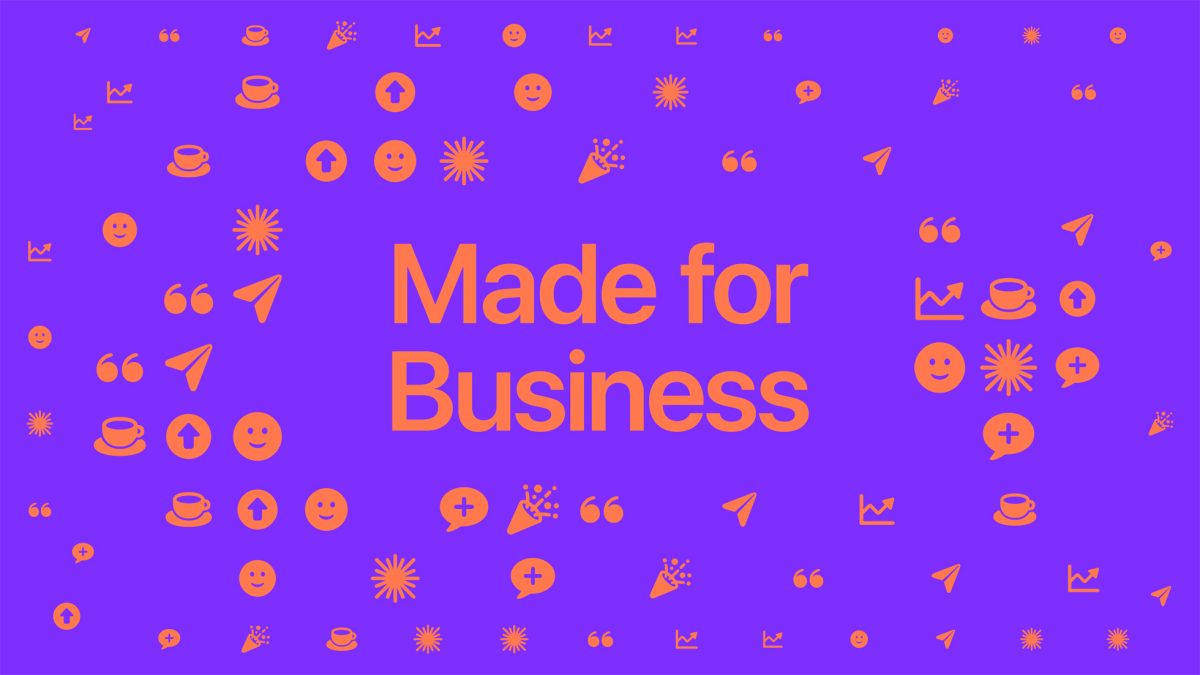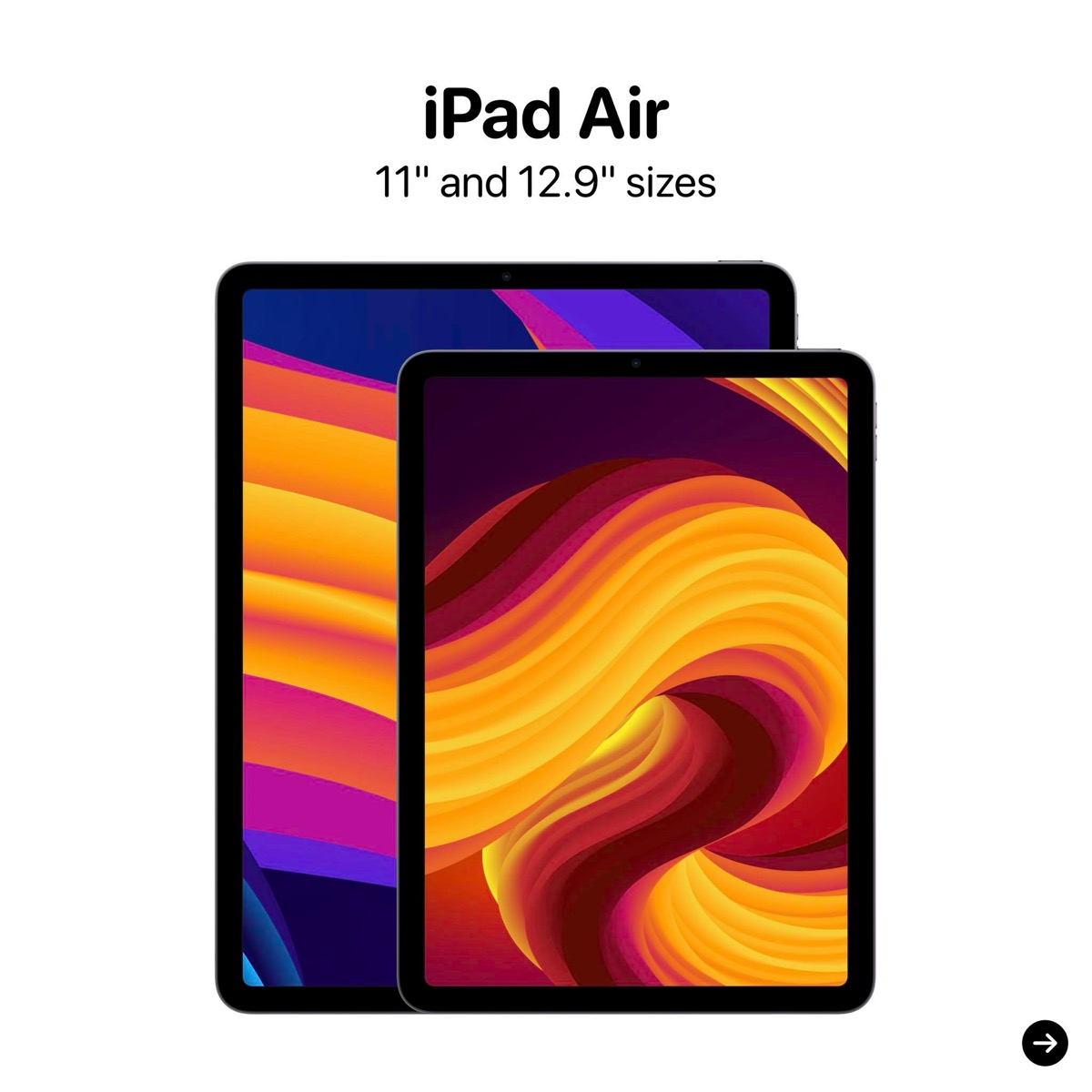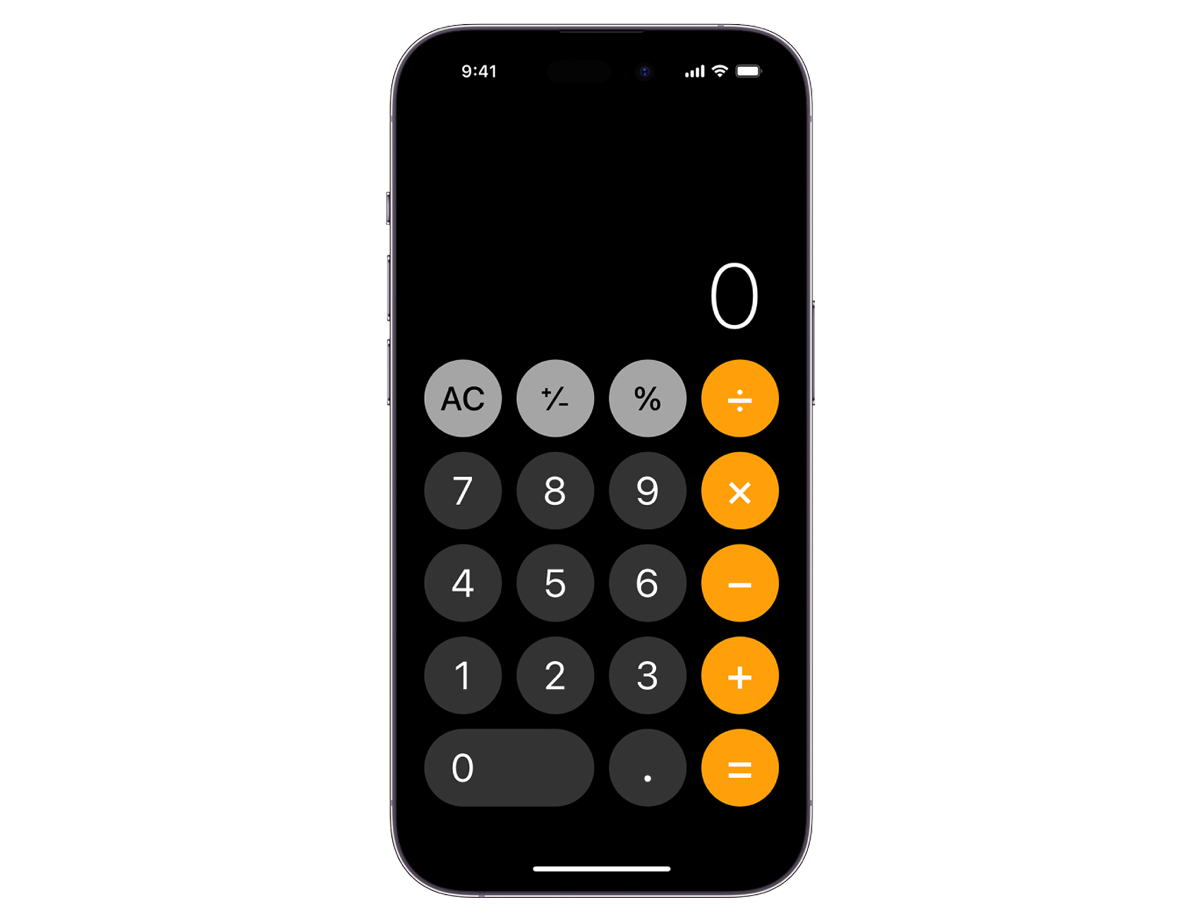特集
インフォメーション


▼「iTunes Store」で音楽を探す
▼「iTunes Store」でコンテンツを購入する
▼「iTunes Store」で購入したコンテンツを確認する
iTunes Storeで音楽を探すには、ストアのおすすめをチェックする、売れ行きなどからランク付けされたランキングをチェックする、曲名やアーティスト名などのワードで検索して絞り込む、という方法があります。また、音声アシスタントのSiriに尋ねて、代わりに探してもらうこともできます。
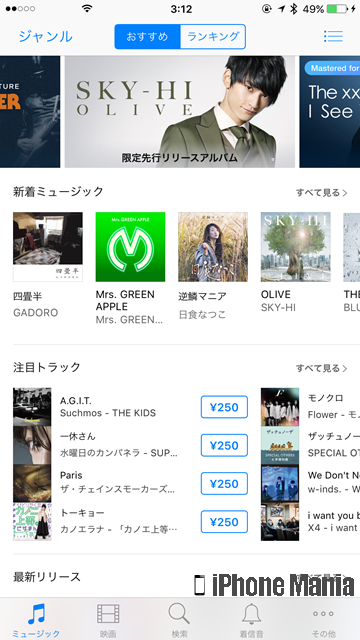
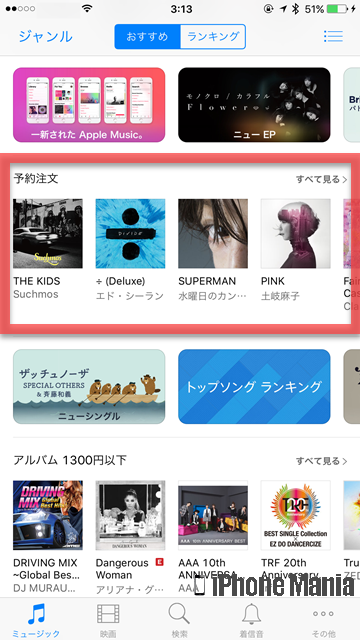
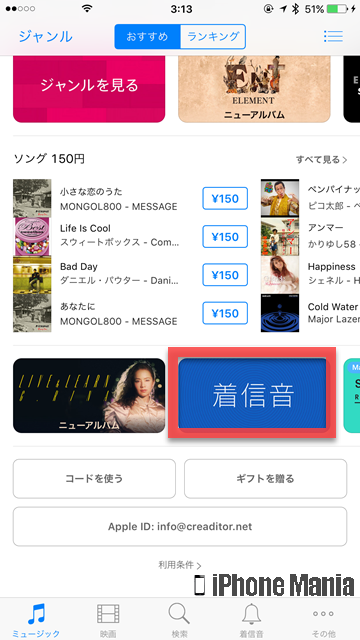

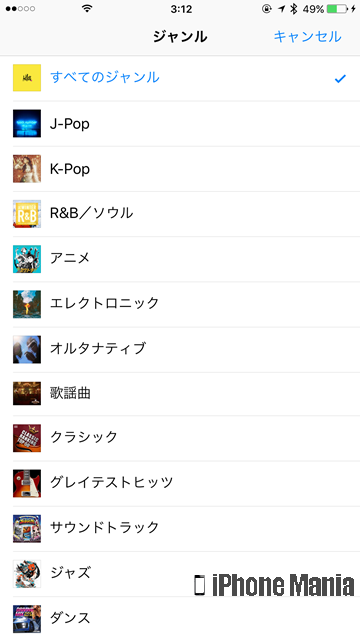
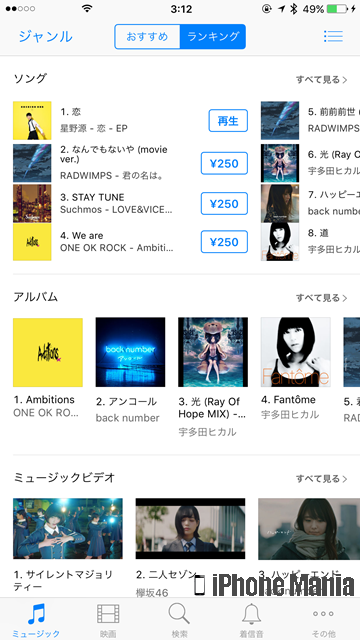
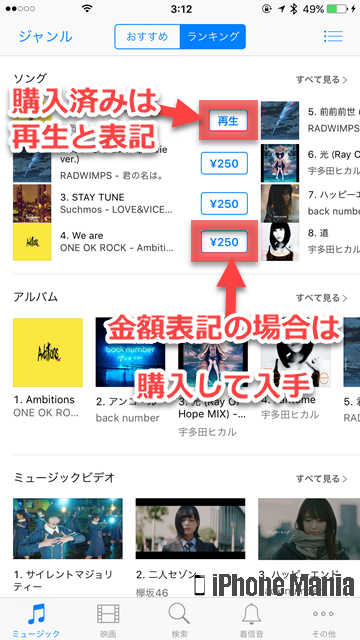
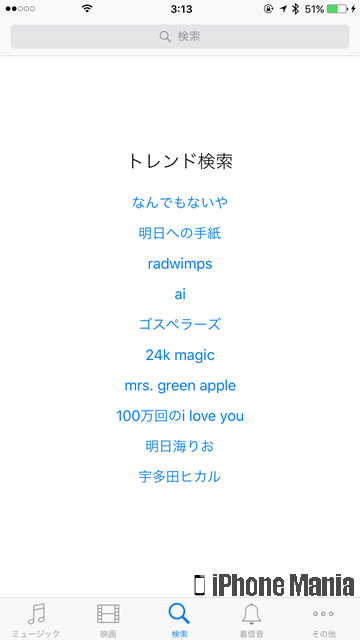
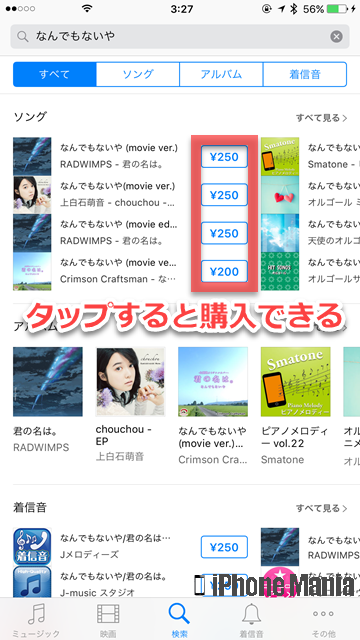
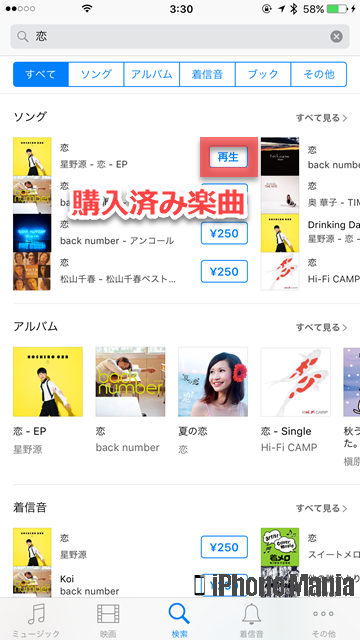
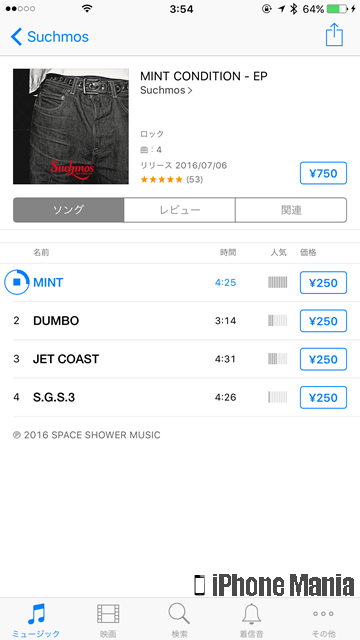
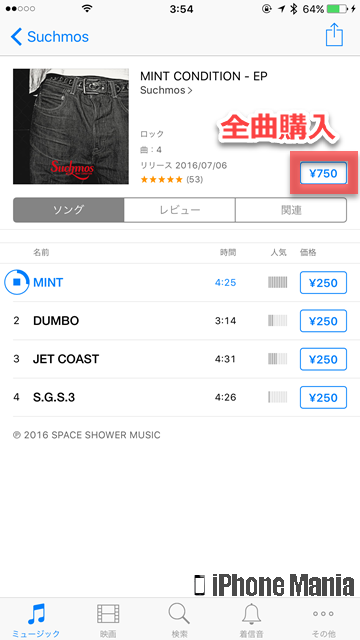
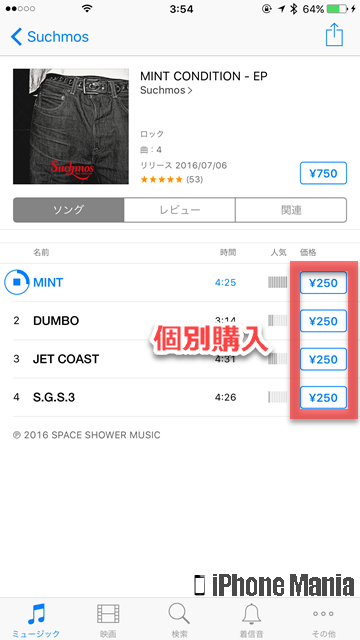
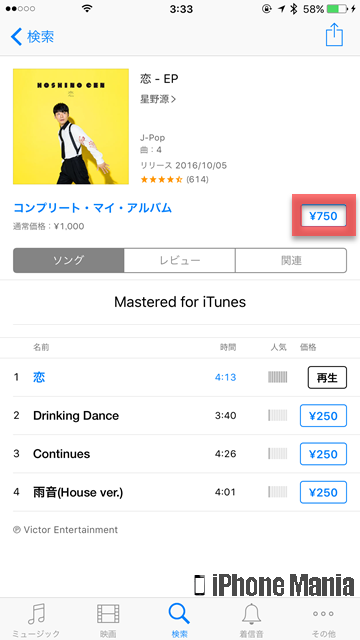

購入・レンタルしたコンテンツは、「iBooks Store」アプリの「その他」タブで確認できます。楽曲は「ミュージック」アプリで、映画などは「ビデオ」アプリで楽しめます。
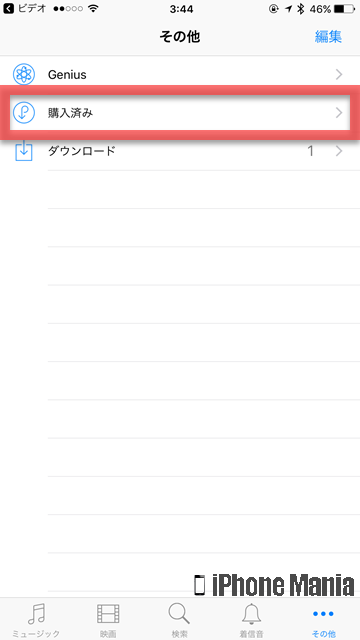
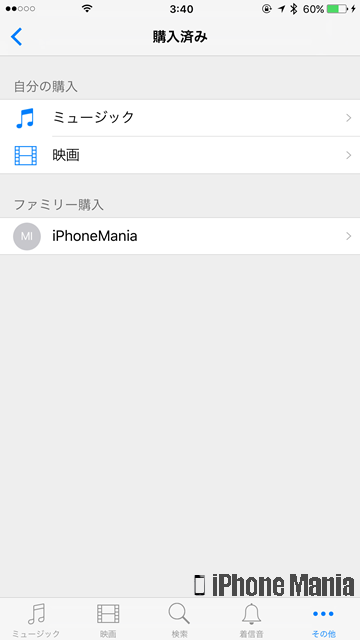
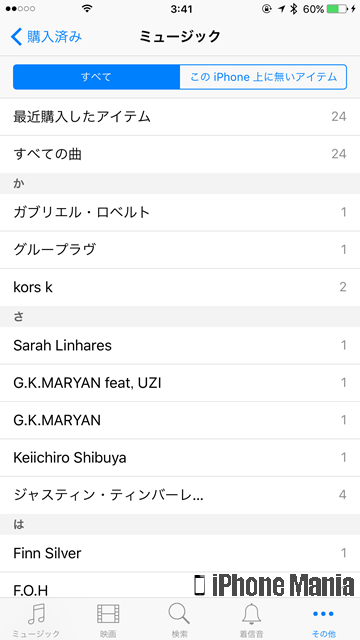
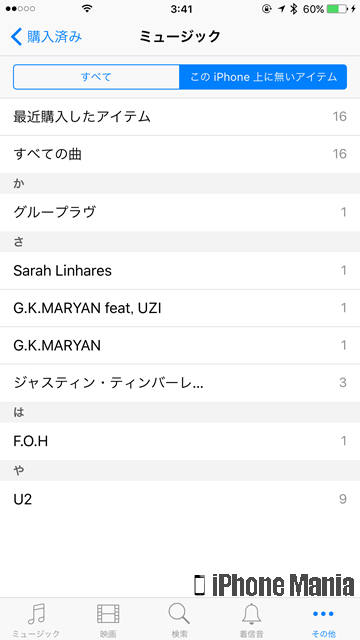
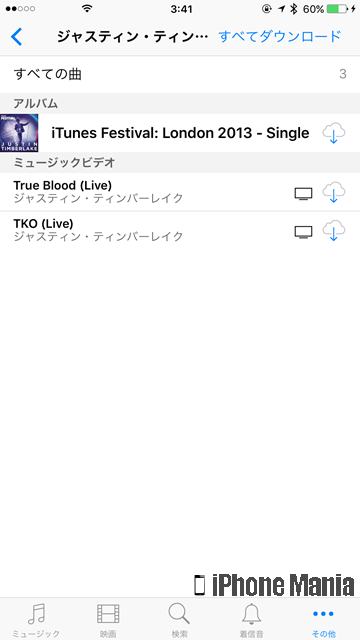
前職は新聞社の校閲記者。経験を活かし2013年からライター、2016年から編集記者として活動中。iPhone歴は3GS→5s→6s Plus→X→11 Pro Max→12 Pro→14 Pro。